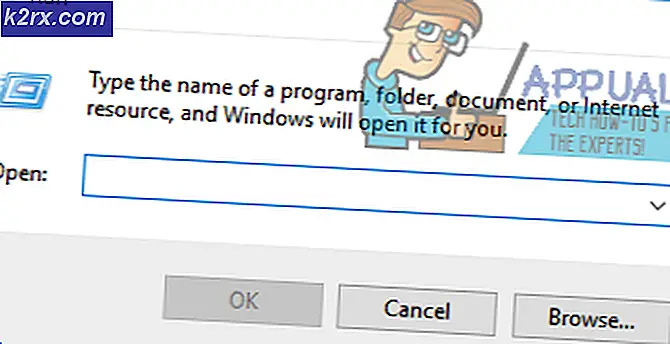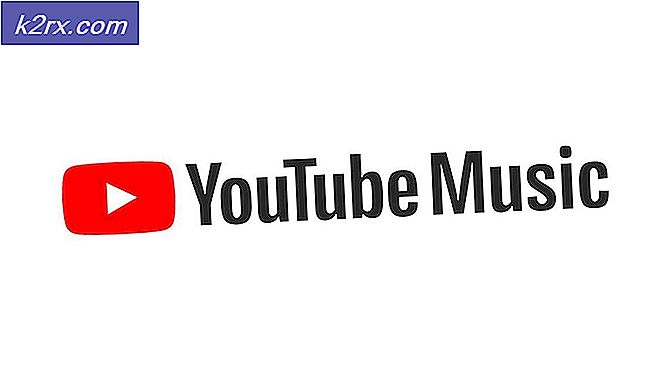Hvordan fikse Sony feil 800101
Noen brukere støter påDet oppstod en feil. Prøv igjen senere (800101) feil‘Mens du prøver å opprette en konto for PlayStation eller for et annet Sony-produkt. Dette problemet er rapportert med Playstation 4, Playstation 5, Sony Bravia og visse Smart Bluray-modeller.
Etter å ha undersøkt dette spesielle problemet viser det seg at det er flere forskjellige underliggende årsaker som kan utløse denne spesielle feilkoden med Sonys tjenester. Her er en liste over potensielle skyldige:
Nå som du er kjent med alle potensielle scenarier som kan forårsakeDet oppstod en feil. Prøv igjen senere (800101) feil‘, Her er en liste over bekreftede metoder som skal tillate deg å løse problemet:
Metode 1: Ser etter et serverproblem
Hvis du støter på dette problemet mens du prøver å opprette en Sony Entertainment-konto på Playstation 4 eller Playstation 5, er det første du bør undersøke statusen til Playstation Network-serveren.
Dette 800101 feilkode har skjedd flere ganger tidligere da PlayStation Network-infrastrukturen var nede i visse områder - I løpet av disse forekomstene ble opprettelsen av nye kontoer påvirket, og noen brukere kunne ikke få tilgang til kontoene sine i det hele tatt.
For å sikre at det ikke er tilfelle med situasjonen din, besøk PlayStation Network skjerm fra PC eller mobil og start med å velge din land eller region ved hjelp av tilhørende rullegardinmeny.
Når du er inne på statussiden dedikert til regionen der du får tilgang til Sonys tjenester, må du sjekke om det er et problem med Kontoadministrasjon.
Hvis PSN-statussiden ikke rapporterer noe underliggende problem med Kontoadministrasjon, kan du trygt konkludere med at problemet ikke er forårsaket av et problem med Sonys servere - Hvis dette scenariet gjelder, kan du gå ned til den første potensielle løsningen nedenfor.
Metode 2: Fullfør kontoregistreringen via PC
Hvis du støter på dette problemet mens du prøver å opprette en Sony-konto fra en Playstation, Sony Bravia, smart Bluray Player osv., Er sjansen stor for at du får bedre hell med å fullføre kontoopprettelsen fra en PC.
Visse Sony-enheter er kjent for å være veldig sketchy når det gjelder å tillate deg å opprette en Sony Entertainment-konto direkte fra enheten - Dette er ganske vanlig med Sony Bravia og visse Smart Blu-Ray-spillere brakt på markedet av Sony.
Vanligvis kan du komme til delen der bekreftelses-e-posten blir sendt til kontoen din, men e-postmeldingen gjelder ikke via e-post.
Hvis dette scenariet gjelder, følger du instruksjonene nedenfor for å fullføre kontoopprettingen fra Kontoinnstillinger-menyen på PC:
- Gå deretter over til en PC få tilgang til PlayStation-siden fra favorittleseren din og klikk på Logg inn knappen øverst til høyre.
- Når du er inne i Min.Konto.Sony-side, skriv inn e-postadressen som er tilknyttet Sony-kontoen din (hvis kontoen ble opprettet, men ikke bekreftet), eller klikk på Opprette ny konto (hvis kontoen ikke ble opprettet).
- Når du blir bedt om det fra bekreftelsessiden, kan du løse det for å bevise at du er et ekte menneske.
- Hvis du tidligere har aktivert totrinnsbekreftelse, er dette øyeblikket du blir bedt om å sette inn koden du mottar via SMS.
- Når du er logget på kontoen din, klikker du på Min Playstation øverst til høyre på skjermen, og klikk deretter på Kontoinnstillinger fra listen over tilgjengelige alternativer.
- Hvis kontoen din ikke er bekreftet ennå, blir du bedt om av en knapp øverst på skjermen som vil motta bekreftelses-e-posten på nytt. Trykk på den, få tilgang til innboksen din og fullfør aktiveringen av Sony-kontoen din.
- Gå tilbake til enheten som tidligere visteDet oppstod en feil. Prøv igjen senere (800101) feil‘Og se om problemet nå er løst.
Hvis det samme problemet fremdeles oppstår, gå ned til neste potensielle løsning nedenfor.
Metode 3: Start på nytt / tilbakestiller ruteren
Hvis den 800101 feil under Sonys kontoopprettelse er ikke det eneste problemet du har med å gjøre (hvis du også har å gjøre med lignende feil med andre tjenester), er det sannsynlig at problemet er ISP-relatert.
Ser vi på andre brukerrapporter, varierer ISP-relaterte problemer som kan forårsake dette problemet, fra et generelt tilfelle av dårlig bufret IP / TCP-data til en situasjon der ISP har endret tilkoblingsprotokollen fra NAT til PAT.
Avhengig av opprinnelsen til dette problemet, er den levedyktige løsningen som gjør at du kan forhindreDet oppstod en feil. Prøv igjen senere (800101) feil' fra å vises igjen når du prøver å opprette eller logge på med en Sony-konto.
Hvis problemet er relatert til dårlig bufrede TCP- og IP-data, bør du kunne løse problemet ved å utføre en omstart- eller tilbakestillingsprosedyre for ruteren.
For å imøtekomme begge potensielle scenarier har vi satt sammen to separate guider. Hvis problemet skyldes dårlig bufret TCP- eller IP-data, følg underveiledning A og underveiledning B (hvis A ikke lykkes)
A. Start ruteren på nytt
Den enkleste måten å starte feilsøking for et TCP-problem er å gå til en enkel omstart av nettverket. Dette vil oppnå formålet med å tømme for øyeblikket bufrede data for Internett protokoll og Protokoll for overføringskontroll data.
For å utføre en enkel omstart av ruteren på nettverksenheten din, se etter strømknappen (vanligvis plassert på baksiden av enheten). Når du ser det, trykker du på det en gang for å koble av strømmen til enheten.
Når strømmen er avbrutt, må du koble strømledningen fra stikkontakten og vente et helt minutt eller så før du kobler den til igjen. Dette gjøres for å gi strømkondensatorene nok tid til å tømme seg selv.
Når tidsperioden er gått, starter du ruteren igjen og gjentar handlingen som tidligere forårsaketDet oppstod en feil. Prøv igjen senere (800101) feil‘.
Hvis det samme problemet fremdeles oppstår, kan du gå ned til neste potensielle løsning nedenfor.
B. Tilbakestille ruterkonfigurasjonen
Hvis omstart av ruteren ikke løsteDet oppstod en feil. Prøv igjen senere (800101) feil‘For deg er det neste logiske trinnet å gå til en fullstendig tilbakestilling av nettverksenheter for å sikre at ingen nettverksrelaterte innstillinger eller hurtigbufrede data for øyeblikket forårsaker problemet.
VELDIG VIKTIG: Før du fortsetter og tilbakestiller nettverksenheten, må du forstå at denne operasjonen vil påvirke ditt nåværende nettverksoppsett. I tillegg til å tilbakestille alle nettverksinnstillinger til fabrikkinnstillingene, vil denne operasjonen også fjerne eventuelle videresendte porter, blokkerte elementer og andre typer tilpassede innstillinger. På toppen av dette, hvis du bruker PPPoE, må du sette inn PPPoE-legitimasjonen din før du igjen får tilgang til internett fra det lokale nettverket.
Hvis du forstår hva denne operasjonen vil gjøre for deg, kan du starte en tilbakestilling av ruteren ved å finne tilbakestillingsknappen på baksiden av ruteren.
Merk: Dette er en innebygd knapp som bare kan nås med en skarp gjenstand (nål, tannpirker osv.) For å forhindre utilsiktet prosess.
Når du klarer å finne tilbakestillingsknappen, holder du den inne i omtrent 10 sekunder eller til du merker at frontlysdiodene alle blinker samtidig.
Etter at ruteren er tilbakestilt, fortsett og gjenopprett forbindelsen ved å sette inn PPPoE-legitimasjonen din på nytt og se om problemet nå er løst.
Metode 4: Bruke et VPN-nettverk (hvis aktuelt)
Hvis du prøver å opprette en Sony-konto eller logge på med den fra et begrenset nettverk, for eksempel et skolenettverk, arbeidsnettverk eller et offentlig nettverk, er det også mulig at nettverksadministratoren har håndhevet noen form for begrensninger som begrenser kommunikasjonen. med Sony-servere.
Hvis dette scenariet gjelder, har du virkelig to veier fremover:
- Valg 1: Ta kontakt med nettverksadministratoren din og be dem om å oppheve Sony-relaterte begrensninger
- Alternativ 2:Bruk en VPN-tilkobling for å få det til å virke som om du får tilgang til Sonys infrastruktur fra et annet sted.
Hvis det ikke er et alternativ å kontakte administratoren din, og du er komfortabel med å bruke et virtuelt privat nettverk, følger du instruksjonene nedenfor for å installere, konfigurere og bruke en gratis VPN på PCen:
- Besøk denne tjenestemannen nedlastingsside av Hide.Me og klikk på Last ned nå knapp. Klikk deretter på Registrere (under Gratis) for å laste ned gratisversjonen av Gjem meg.
- Neste, fortsett og skriv inn e-postadressen din ved neste ledetekst. Forsikre deg om at den er gyldig fordi du vil motta en bekreftelses-e-post senere.
- Deretter åpner du e-postleverandøren og navigerer til bekreftelses-e-posten. Når du ser det, klikker du på Aktiver kontoen min å komme i gang.
- Velg a på neste skjermbilde Brukernavn og en Passord for fremtiden din Skjul. Min konto og trykk Opprett konto.
- Når du har logget på kontoen, går du til Priser> Gratis og klikk på Søk nå.
- Neste, gå over til Last ned klienter og klikk på nedlasting -knappen tilknyttet operativsystemet.
- Etter at nedlastingen er fullført, åpner du installasjons kjørbar og installerer Gjem meg søknad etter å ha klikket Ja på UAC spør. Til slutt følger du instruksjonene på skjermen for å fullføre installasjonen.
- Når installasjonen er fullført, logger du på kontoen du tidligere opprettet, og trykker på Start din gratis prøveperiode.
- Til slutt klikker du på Endring knapp (nederst til høyre) for å angi stedet som fungerer for deg. Deretter klikker du bare på Aktiver VPN for å endre IP.
- Når VPN-en er aktiv, gjentar du handlingen som tidligere utløsteDet oppstod en feil. Prøv igjen senere (800101) feil‘Og se om problemet nå er løst.